
说明:安全下载是通过360助手获取所需应用,安全绿色便捷。
奥维互动地图app是提供互动地图的高清导航平台,随时浏览最新实时地图,具有三维地图功能,全面展示真实地形,支持位置轨迹共享、地图定制、地理规划等功能,为用户带来更便捷的地图服务,具有强大的地理信息显示技术,集成了多种功能,集成了Google地图和卫星图、Bing卫星图、百度地图、搜狗地图等知名地图的知名地图软件。
奥维互动地图浏览器是由北京元生华网公司开发的跨平台地图浏览器,拥有强大的设计功能与地理信息展现技术,可满足各行各业地理信息规划的需求。
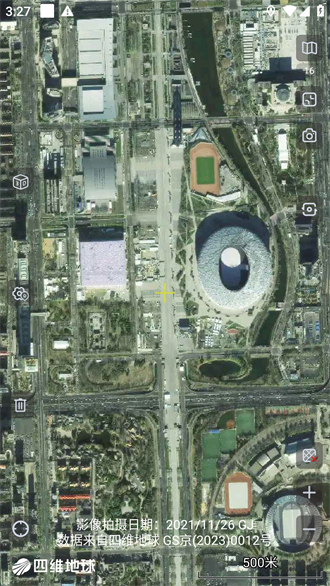
1.地图和海拔
浏览在线地图,可以添加自定义地图,支持SRTM3、ASTER-GDEM2全球高程数据,结合卫星图像和高程数据,自动进行3D呈现。 地图上可以显示等高线,让您在查看卫星图像时直观地了解海拔信息。
2.BIM 和现实生活中的 3D
支持大型、超大型倾斜摄影和BIM模型数据加载,支持城市级、构件级实景3D场景构建,运行流畅无卡顿。 它还支持3D模型数据的树形拓扑管理。
3.实地勘察及地图规划
提供了用于规划和设计的通用工具。 您可以直接在地图上编辑点、线、图形,还可以添加额外的图表、照片、视频等信息,方便野外调查和数据采集。
4.位置和轨迹共享
具有位置定位和轨迹记录功能,可以与朋友分享您的行走轨迹; 内置即时通讯功能,支持文字、语音、文件等消息。
奥维互动地图怎么导入坐标
1、设置系统坐标系,在奥维手机端主界面,点击【更多】按钮,进入点击【设置】按钮,点击【坐标系】,进入[坐标系]页面,用户可在此设置系统坐标系
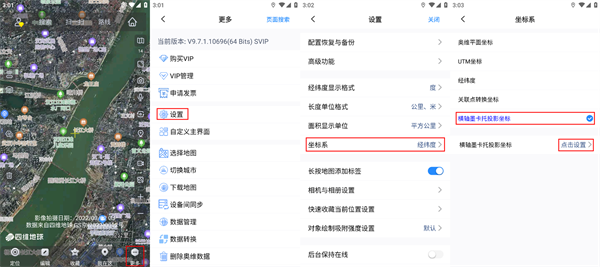
2、左侧为七参数,右侧为固定参数。设置完成后,点击【保存】即可。
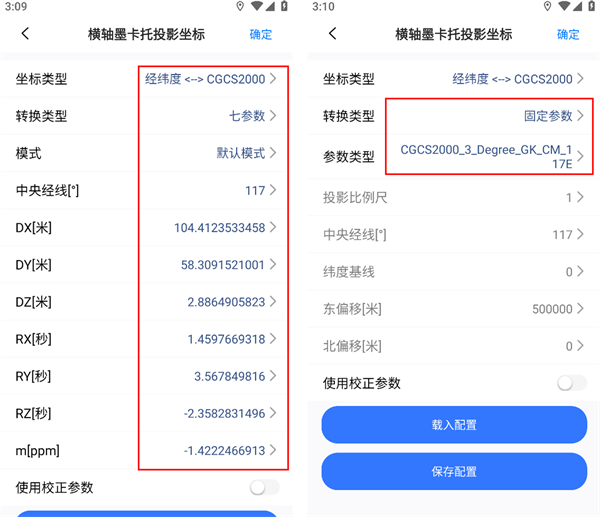
3、属性格式说明,要将表格中的坐标数据导入到奥维中来,其字段排列顺序必须按照奥维规定的格式进行设置。奥维CSV格式数据模板如下:该模板含盖了奥维标签对象CSV格式文件的所有属性字段,Comment为备注。
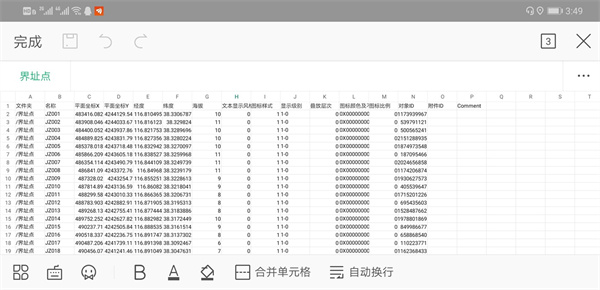
4、用户在导入坐标之前,应参照上述模板对属性字段进行排序,没有的字段不用排。如用户的数据只有名称、x坐标、y坐标、海拔这四个属性,那么排列顺序就为名称、x坐标、y坐标、海拔。如下图所示:属性中一定要有坐标,否则无法导入。
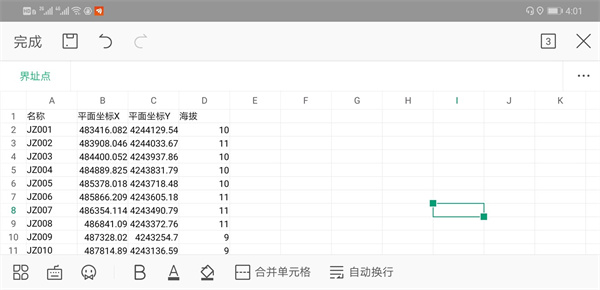
5、如果还有对每个点的说明信息,可以作为备注导入到奥维中,备注信息可以为多列属性。则属性排列顺序如下:备注一定要放在表格的最后,导入后备注信息会填写在标签的【备注】栏目。
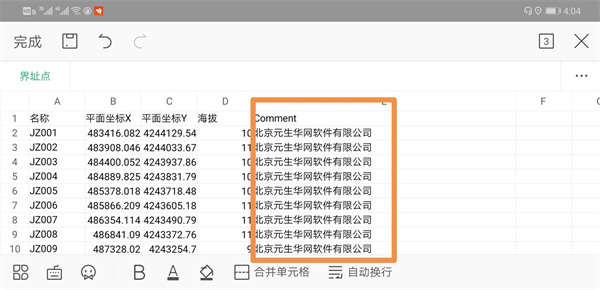
6、若用户想对数据进行分组,存放于不同文件夹下,则可以增加文件夹一列,如下图所示:“/A”就表示A文件夹,一定要有“/”这个符号,否则无法导入数据。下列数据,导入后将分别保存在A、B、C三个文件夹下
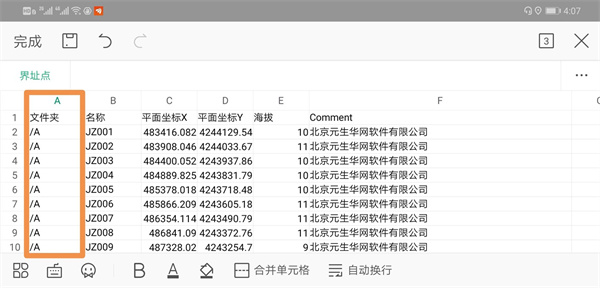
7、另外,需要特别注意的是,在奥维中x坐标是6位或者8位,y坐标为7位;如果用户的坐标x为7位,y为6位或者8位,请调换一下两列的顺序。如下图所示,这种情况就需要调换两列坐标值的顺序。只需把坐标值调换,表头不需要调换。
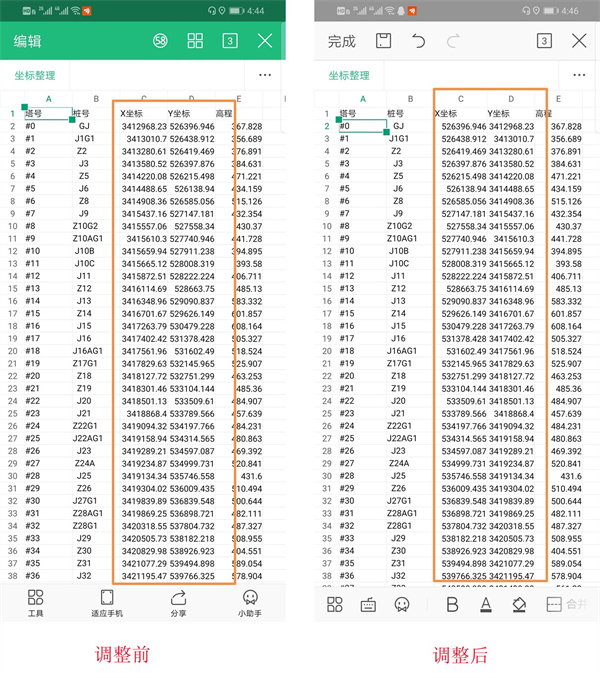
8、编辑完成后,另存为CSV文件,保存到手机存储器中。如下图所示:
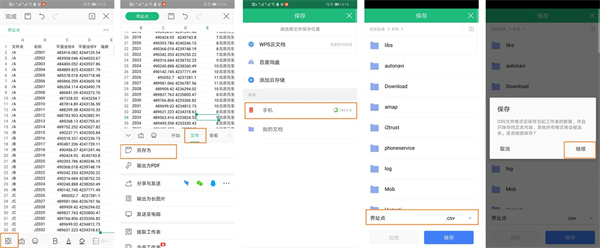
9、在奥维手机端,点击【收藏】,点击【菜单】,点击【导入导出】,点击【从文件导入】。
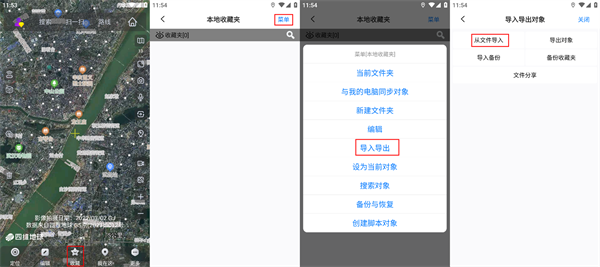
10、系统自动打开奥维根目录,选择CSV文件。如果用户没有将CSV保存在奥维根目录下面,那么就点击SD卡,找到保存CSV文件的目录。找到后,点击文件,弹出[导入CSV]页面,点击【标签】,弹出[导入标签]页面,勾选需要导入的属性条目。设置完成后,点击【确定】按钮,系统自动解析文件;解析完成后,进入[导入对象]页面,点击【导入】。
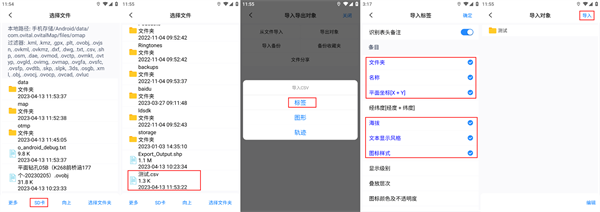
11、进入[导入选项]页面,点击【确定】,执行导入。导入完成后,数据会保存在收藏夹中,显示在地图上。
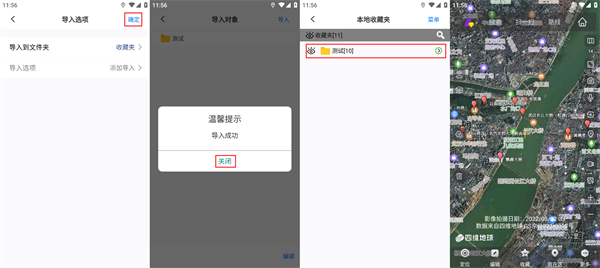
企业部署
支持企业端数据统一管理、权限控制、操作审计、远程指挥、多人协作,可部署在内网、专网。
CAD无缝对接
Ovi Map可以直接读取CAD设计文件并将其转换为Ovi对象以在地图上显示您的设计; 它还可以直接将Ovi地图图像和Ovi对象转换为CAD底图和矢量对象。 让您可以在CAD上进一步进行详细设计。
方便、快捷、可扩展
人性化的设计支持设备/用户之间的数据快速迁移,安全可靠,支持无网络设备之间的短距离数据同步。 支持插件,软件功能扩展性强。
跨平台
全面支持手机、PC等主流平台。 您在PC上的各种地理规划设计可以快速同步到手机上,移动端现场采集的数据也可以快速同步到电脑上。
奥维互动地图app如何使用测面积
1、打开并定位:首先,打开手机中的奥维互动地图app,并定位到需要测量面积的位置。
2、进入编辑与测绘:点击屏幕下方的“编辑”功能,然后在屏幕上方弹出的工具条里点击“测绘”选项。
3、选择测量面积与周长:在测绘工具中,选择“测量面积与周长”功能。
4、绘制闭合区域:用手指沿着要测量的土地边缘画线,形成一个闭合区域。当完成绘制后,面积会自动显示在界面上。
为你的观点站队
5.8
584评论